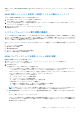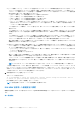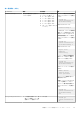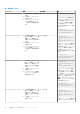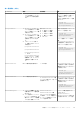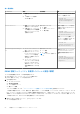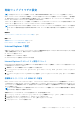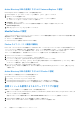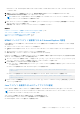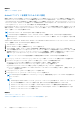Users Guide
Table Of Contents
- iDRAC 8/7 v2.40.40.40 ユーザーズガイド
- 概要
- iDRAC へのログイン
- ローカルユーザー、Active Directory ユーザー、または LDAP ユーザーとしての iDRAC へのログイン
- スマートカードを使用した iDRAC へのログイン
- シングルサインオンを使用した iDRAC へのログイン
- リモート RACADM を使用した iDRAC へのアクセス
- ローカル RACADM を使用した iDRAC へのアクセス
- ファームウェア RACADM を使用した iDRAC へのアクセス
- SMCLP を使用した iDRAC へのアクセス
- 公開キー認証を使用した iDRAC へのログイン
- 複数の iDRAC セッション
- デフォルトログインパスワードの変更
- デフォルトパスワード警告メッセージの有効化または無効化
- 無効なパスワード資格情報
- 管理下システムと管理ステーションのセットアップ
- iDRAC IP アドレスのセットアップ
- 管理ステーションのセットアップ
- 管理下システムのセットアップ
- 対応ウェブブラウザの設定
- デバイスファームウェアのアップデート
- ステージングされたアップデートの表示と管理
- デバイスファームウェアのロールバック
- サーバープロファイルのバックアップ
- サーバプロファイルのインポート
- 他のシステム管理ツールを使用した iDRAC の監視
- iDRAC の設定
- iDRAC 情報の表示
- ネットワーク設定の変更
- FIPS モード
- サービスの設定
- VNC クライアントを使用したリモートサーバーの管理
- 前面パネルディスプレイの設定
- タイムゾーンおよび NTP の設定
- 最初の起動デバイスの設定
- OS から iDRAC へのパススルーの有効化または無効化
- 証明書の取得
- RACADM を使用した複数の iDRAC の設定
- ホストシステムでの iDRAC 設定を変更するためのアクセスの無効化
- iDRAC と管理下システム情報の表示
- iDRAC 通信のセットアップ
- DB9 ケーブルを使用したシリアル接続による iDRAC との通信
- DB9 ケーブル使用中の RAC シリアルとシリアルコンソール間の切り替え
- IPMI SOL を使用した iDRAC との通信
- IPMI over LAN を使用した iDRAC との通信
- リモート RACADM の有効化または無効化
- ローカル RACADM の無効化
- 管理下システムでの IPMI の有効化
- 起動中の Linux のシリアルコンソールの設定
- サポート対象の SSH 暗号スキーム
- ユーザーアカウントと権限の設定
- ユーザー名およびパスワードで推奨される文字
- ローカルユーザーの設定
- Active Directory ユーザーの設定
- iDRAC の Active Directory 認証を使用するための前提条件
- サポートされている Active Directory 認証メカニズム
- 標準スキーマ Active Directory の概要
- 標準スキーマ Active Directory の設定
- 拡張スキーマ Active Directory の概要
- 拡張スキーマ Active Directory の設定
- Active Directory 設定のテスト
- 汎用 LDAP ユーザーの設定
- シングルサインオンまたはスマートカードログインのための iDRAC の設定
- アラートを送信するための iDRAC の設定
- ログの管理
- 電源の監視と管理
- ネットワークデバイスのインベントリ、監視、および設定
- ストレージデバイスの管理
- RAID の概念について
- 対応コントローラ
- 対応エンクロージャ
- ストレージデバイスの対応機能のサマリ
- ストレージデバイスのインベントリと監視
- ストレージデバイスのトポロジの表示
- 物理ディスクの管理
- 仮想ディスクの管理
- コントローラの管理
- PCIe SSD の管理
- エンクロージャまたはバックプレーンの管理
- 設定を適用する操作モードの選択
- 保留中の操作の表示と適用
- ストレージデバイス — 操作適用のシナリオ
- コンポーネント LED の点滅または点滅解除
- 仮想コンソールの設定と使用
- 仮想メディアの管理
- VMCLI ユーティリティのインストールと使用
- vFlash SD カードの管理
- SMCLP の使用
- iDRAC サービスモジュールの使用
- サーバー管理用 USB ポートの使用
- iDRAC Quick Sync の使用
- オペレーティングシステムの導入
- iDRAC を使用した管理下システムのトラブルシューティング
- よくあるお問い合わせ(FAQ)
- 使用事例シナリオ
- アクセスできない管理下システムのトラブルシューティング
- システム情報の取得とシステム正常性の評価
- アラートのセットアップと電子メールアラートの設定
- Lifecycle ログとシステムイベントログの表示とエクスポート
- iDRAC ファームウェアをアップデートするためのインタフェース
- 正常なシャットダウンの実行
- 新しい管理者ユーザーアカウントの作成
- サーバーのリモートコンソールの起動と USB ドライブのマウント
- 連結された仮想メディアとリモートファイル共有を使用したベアメタル OS のインストール
- ラック密度の管理
- 新しい電子ライセンスのインストール
- 一度のホストシステム再起動での複数ネットワークカードのための I/O アイデンティティ構成設定の適用
● [ファン速度オフセット] - このオプションを選択することにより、サーバーに冷却機能を追加することができます。ハード
ウェア(たとえば新規 PCIe カードなど)を追加した場合、冷却が追加で必要になることがあります。ファン速度オフセッ
トにより、ファン速度がオフセット % 値に従って、温度制御アルゴリズムによって計算されたベースラインファン速度を超
過する速度に上昇します。可能な値は次のとおりです。
○ [低ファン速度] - ファン速度を緩やかなファン速度まで上昇させます。
○ [中ファン速度] - ファン速度を中程度近くまで上昇させます。
○ [高ファン速度] - ファンの速度を最大速度近くまで上昇させます。
○ [ファン最大速] - ファンの速度を最大速度まで上昇させます。
○ [オフ] - ファン速度オフセットはオフに設定されます。これはデフォルト値です。オフに設定されると、パーセントは
表示されません。デフォルトのファン速度はオフセットなしで適用されます。それとは異なり、最大設定の場合は、す
べてのファンが最大速度で稼働します。
ファン速度オフセットは動的で、システムに基づきます。各オフセットのファン速度上昇率(%)は、各オプションの横に
表示されます。
ファン速度オフセットは、すべてのファンの速度を同じ割合で上昇させます。ファン速度は、個々のコンポーネントの冷却
の必要性に応じてオフセット速度を超える速度に上昇する場合があります。全体的なシステム電力消費量の上昇が予測さ
れます。
ファン速度オフセットでは、システムファン速度を 4 つの段階で上昇させることができます。これらの 4 段階は、サーバー
システムファンの標準的なベースライン速度と最大速度の間で均等に分割されています。一部のハードウェア構成ではベー
スラインファン速度が高くなるため、最大オフセット以外のオフセット値で最大速度を達成することになります。
最も一般的な使用シナリオは、非標準の PCIe アダプタの冷却です。ただし、この機能は、他の目的のためにシステムの冷
却機能を向上させるために使用することもできます。
● [最小ファン速度(PWM 単位)(最大速度の %)] - ファン速度を調整する場合はこのオプションを選択します。他のカスタ
ムファン速度オプションの場合に必要なファン速度に到達しないときは、高いベースラインシステムファン速度を設定する
か、システム速度を増加させることができます。
○ [デフォルト] - デフォルト値によって決定されます。最小ファン速度を、システム冷却アルゴリズムによって決定され
たデフォルト値に設定します。
○ [カスタム] - 割合値(%)を入力します。
最小ファン速度(PWM)の許容範囲は、システム設定に基づいて変化します。最初の値がアイドル時の速度であり、2 番目
の値は、設定最大速度です(システム設定に 100 % 基づかないことがあります)。
システムファンは、システムの温度要件に基いてこの速度より高い速度で稼働できますが、定義された最小速度よりも低い
速度で稼働することはできません。たとえば、最小ファン速度を 35 % で設定すると、ファン速度は 35 % PWM よりも低く
なりません。
メモ: 0 % PWM は、ファンはオフ状態であることを示しません。これは、ファンが実現可能な最小ファン速度です。
この設定は保持されます。つまり、設定され、適用されると、システム再起動、パワーサイクル、iDRAC アップデート、または
BIOS アップデートのときにデフォルトの設定に自動的に変更されません。一部の Dell サーバーでは、これらのカスタムユーザー
冷却オプションの一部またはすべてがサポートされることがあります。これらのオプションがサポートされない場合、オプショ
ンは表示されないか、またはカスタム値を指定することができません。
3. 設定を適用するには、[適用] をクリックします。
次のメッセージが表示されます。
It is recommended to reboot the system when a thermal profile change has been made. This is
to ensure all power and thermal settings are activated.
[後で再起動] または [今すぐ再起動] をクリックします。
メモ: 設定を反映にするには、システムを再起動する必要があります。
RACADM を使用した温度設定の変更
温度設定を変更するには、次の表に示されたように、system.thermalsettings グループ内のオブジェクトを set コマンドで使用し
ます。
表 8. 温度設定
52 管理下システムと管理ステーションのセットアップ